Właściwie miałam pokazać Wam jak przygotować proste grafiki na Pinterest w PicMonkey. Ale stwierdziłam, że większość z Was raczej szuka pomysłu na przygotowanie lub dodanie grafiki (napisu) do zdjęcia otwierającego kolejny post.
PICMONKEY ma tutaj taką fajną funkcję, którą można tu sprytnie wykorzystać. I to zarówno do przygotowania grafiki do wpisu blogowego, jak i do przerobienia poziomego zdjęcia na pionowy plakat do przypięcia na Pintereście. Zainspirował mnie tutaj wpis DIY CRUSH HOW TO CREATE THE PERFECT PINNABLE IMAGE.
Nie jestem asem grafiki, więc proszę wybaczcie mi moje raczkujące próby … Chodziło mi bardziej o pokazanie Wam metody, którą możecie wykorzystać w wielu sytuacjach.
Jak zrobić grafikę w PicMonkey.
Otwieramy PicMonkey. Wybieramy Design. Tu wybieramy format naszej grafiki, czyli po prostu tło, na które naniesiemy kolejne elementy. Możecie wybrać CUSTOM, czyli format, którego wymiary i proporcje sami sobie dopasowujecie. A jeżeli myślicie o stworzeniu pionowego pina pod Pinterest to najlepszym formatem jest ten 4 na 6.
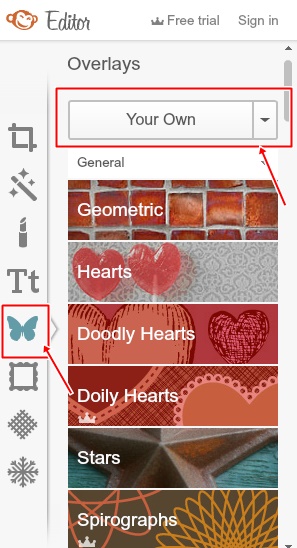
Teraz kolejno wybieramy elementy grafiki korzystając z opcji Overlays (ikonka z Motylkiem). W ten sposób możemy również pobrać własne grafiki czy po prostu zdjęcia. Dalej na nie nałożyć napis.

Nakładamy kolejne warstwy. W każdej chwili możemy zmienić ich kolejność. Jeżeli chcemy jakąś warstwę przesunąć pod spód, pod inne, klikamy na nią prawym przyciskiem myszki i wybieramy SEND BACKWARD. Lub odwrotnie. Wybraną warstwę np napis, który został chwilowo przykryty przez coś innego możemy przesunąć na wierzch, klikając na niego i wybierając SEND FORWARD.
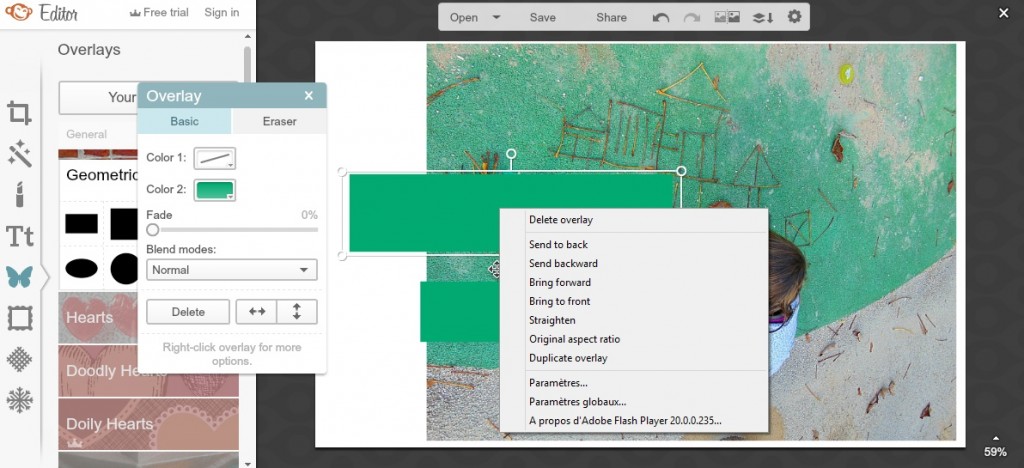
W ten sposób możemy przygotować grafikę otwierającą post, w której zawrzemy np tytuł wpisu, czy jego przesłanie.
Teraz zajmijmy się przygotowaniem grafiki na Pinterest.
Jak zrobić grafikę na Pinterest?
Tak jak pisałam Wam we wpisie Jak promować bloga w social mediach, każde medium społecznościowe rządzi się swoimi prawami. Tzn ma swoje preferencje co do wymiarów fotek.
I tak np na Pintereście najlepiej wypadają pionowe fotki. Z tej prostej przyczyny, że są bardziej widoczne w streamie. Z drugiej strony większość z nas przygotowuje poziome zdjęcia i wrzuca je na bloga. Ale te na Pintereście zginą w cieniu innych, bardziej wysmukłych.
Jak więc uwysmuklić poziome zdjęcie. Tak by robiło wrażenie na Pintereście. Przerobić je na pionową grafikę. Fajny pomysł podsunęła tutaj DIY CRUSH. Zajrzyjcie, jak to fajnie wygląda.
Jak przerobić poziome zdjęcie na pionowego pina.
Po pierwsze wybieramy odpowiedni format grafiki (który będzie służył nam za tło do dalszych działań). Najlepiej 4 na 6.
Teraz ściągamy na niego nasze zdjęcie (Overlays – ikonka z Motylkiem Your Own). Rozciągamy je do dowolnych wymiarów. Ja np chciałam przypomnieć na Pintereście swoje starsze wpisy kulinarne z bloga MODA NA BIO, do których fotki robiłam w formacie poziomym.
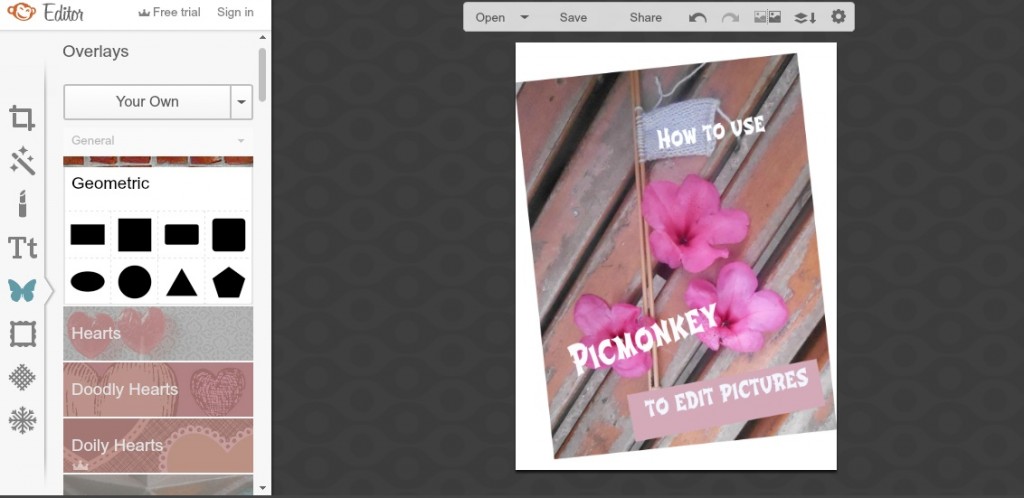
Można w ten sposób stworzyć coś fajnego. Tylko trzeba trochę pokombinować i podpatrywać efekty, jakie uzyskują inni np na Pintereście. Tą metodą można nie tylko obrobić zdjęcie, ale stworzyć wokół niego cały przekaz.
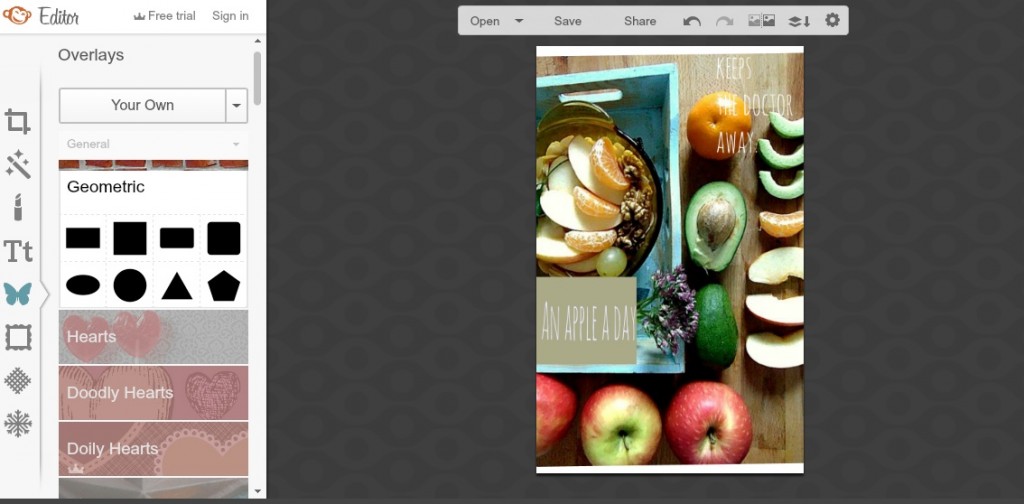
Dalej taką fotkę wrzucamy na Pinterest, przypinamy do odpowiedniej tablicy.
Dodajemy 2 hasztagi (nie więcej, to nie Instagram). Tutaj nadmiar hasztagów może zostać uznany za spam.
Jeszcze po dodaniu fotki na Pinterest możemy edytować jej opis. Tu warto wkleić link do konkretnego wpisu i dodać opis. Najlepiej po angielsku. Niestety nasz rodzimy język ma ograniczony zasięg.
Gotowe. Nie zapominajcie na zimę… An apple a day, keeps the doctor away.
Pozdrawiam serdecznie
Beata
Podobne wpisy
CANVA, jak przygotować grafiki na bloga i do social mediów?
Jak przygotować banner na bloga w PicMonkey?
Jak przygotować proste logo lub banner w Picmonkey?




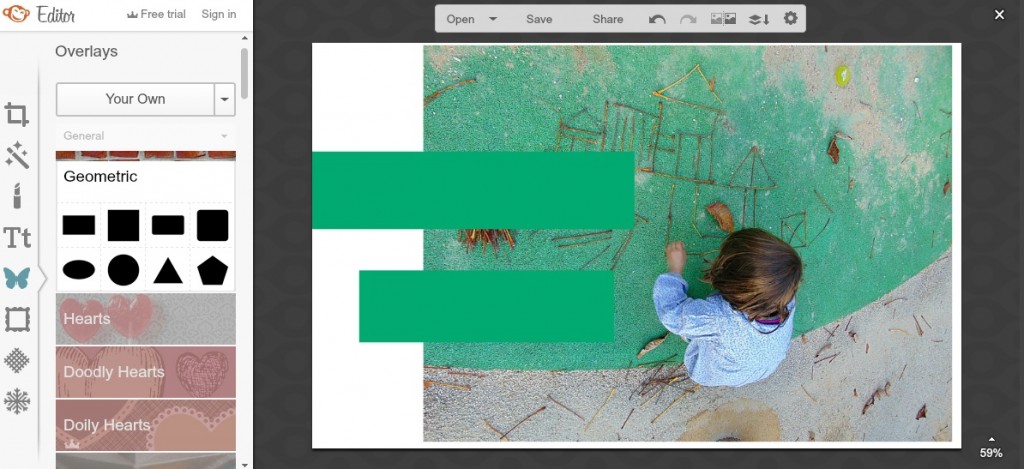
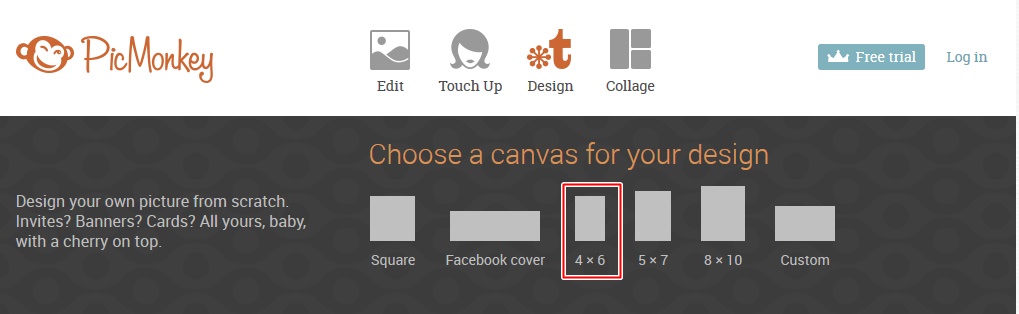

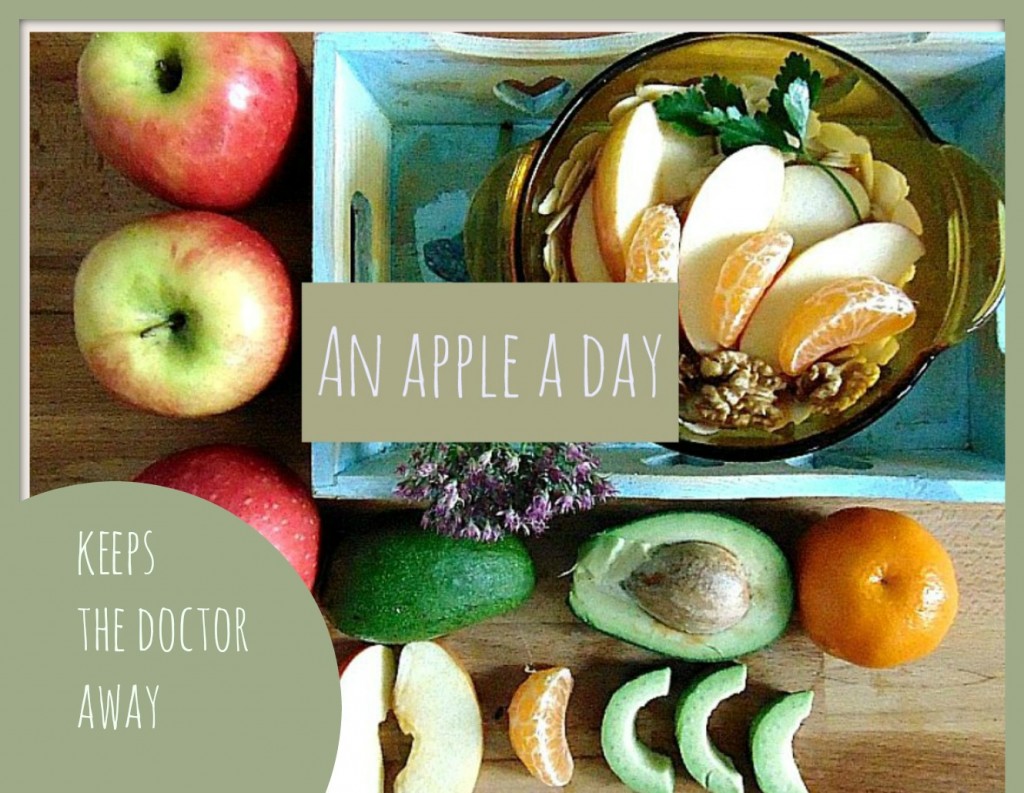









Fajny, przejrzysty i co najważniejsze pomocny wpis 🙂
Beatko, kolejny świetny wpis. Zawsze podziwiamy grafiki, na których jest zawarty temat wpisu, ale nigdy nie mogłyśmy ogarnąć, jak łatwo i bezboleśnie to zrobić. Teraz będzie to możliwe!
Jest do tego wiele narzedzi, moze tutaj nawet latwiejsza w obsludze jest Canva, bo mozna tam znalezc gotowe szablony tekstu. Mysle, ze po prostu trzeba probowac, grzebac w roznych narzedziach i wyrobic sobie swoje nawyki i swoj styl. Pozdrawiam serdecznie Beata
o wow nawet nie wiedziałam, że coś takiego istnieje – do Ciebie trafiłam przypadkiem i już wiem, że zostanę na dłużej 🙂
Ciesze sie bardzo i serdecznie zapraszam. Pozdrawiam serdecznie Beata
Bardzo pomocny wpis 😀 wiążę z nim wiele nadziei 🙂
Ciesze sie, mysle, ze po prostu trzeba probowac i podgladac prace innych, a potem probowac robic cos w danym stylu, caly czas poszukujac swojej drogi. Pozdrawiam serdecznie Beata
Podglądam 😀 w każdym razie do pani zaglądam regularnie 🙂 bardzo ciekawy blog!
Nie powiem przyda mi się 🙂 Dzięki
Bardzo lubię Picmonkey i z niego korzystam, bo jest dla mnie bardzo prosty w obsłudze.
Dzięki serdeczne za ten wpis. Na pewno mi się przyda. Pickmonkey poznałam dzięki tobie dlatego mam pytanie- czy można w nim ustawić własne czcionki? zauważyłam niestety, że posiada bardzo małą ilosć polskich czcionek i trudno mi w nich wybrać coś pasującego akurat pod dany wpis. Jakich ty czcionek używasz??
Jeżeli to narzędzie jest darmowe to jestem na tak. Jednak ja osobiście pozostanę przy starym dobrym PS 🙂
Jak sądzisz, w jakim formacie najlepiej zrobić plakat, aby ładnie się wydrukował na A4 lub na A3??